یک راه سریع برای حذف یا حذف ردیف های خالی در اکسل
با مجله هشت پیک با مقاله ی یک راه سریع برای حذف یا حذف ردیف های خالی در اکسل همراه ما باشید
حذف ردیف های خالی در محدوده داده اکسل با این تکنیک آسان است، اما مراقب عواقب ناخواسته باشید.
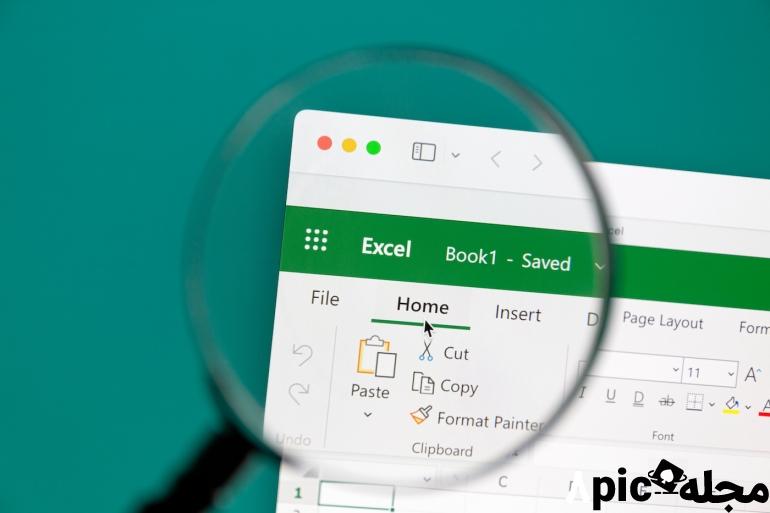
در اکثر صفحات گسترده، ردیف های خالی نامطلوب هستند. مایکروسافت اکسل از جاهای خالی برای تعیین محدوده داده ها استفاده می کند و یک ردیف خالی در مکان نامناسب بسیاری از ویژگی های داخلی را مهار می کند. خوشبختانه، یک راه آسان برای حذف ردیف های خالی از محدوده داده در اکسل وجود دارد، اما این تکنیک آسان پتانسیل تخریب داده ها را دارد، بنابراین باید مراقب باشید.
ببینید: این نکات اکسل را که هر کاربر باید تسلط داشته باشد را بررسی کنید.
در این آموزش اکسل، یک راه سریع و آسان برای حذف سلول های خالی، که ممکن است به عنوان ردیف در نظر بگیرید، در وسط یک مجموعه داده بدون حذف تصادفی داده های مجاور، به شما نشان می دهم. در سراسر این مقاله اکسل، من از عبارت “ردیف” برای توصیف سلول های خالی مجاور در مجموعه داده استفاده می کنم.
من از مایکروسافت 365 در سیستم 64 بیتی ویندوز 11 استفاده می کنم، اما می توانید از نسخه های قبلی استفاده کنید. اکسل برای وب از این تکنیک آسان پشتیبانی می کند. برای این آموزش می توانید فایل دمو مایکروسافت اکسل را دانلود کنید.
پرش به:
نحوه انتخاب سلول های خالی در اکسل
هنگامی که متوجه شدید که ردیف های (سلول) خالی در مجموعه داده خود دارید، احتمالاً می خواهید آنها را حذف کنید. اولین قدم انتخاب ردیف های خالی است که اگر به صورت دستی انجام شود، فرآیند خسته کننده ای است. خوشبختانه، شما مجبور نیستید.
ببینید: نحوه ایجاد یک لیست کشویی در اکسل را بیاموزید.
برای انتخاب تمام ردیفهای خالی یک مجموعه داده، موارد زیر را انجام دهید:
1. محدوده داده A3:E14 – یا محدوده داده خود را اگر از مجموعه داده دیگری استفاده می کنید، انتخاب کنید.
2. F5 را فشار دهید.
3. در کادر محاوره ای Go To، روی Special کلیک کنید.
4. روی گزینه Blanks کلیک کنید و سپس بر روی OK کلیک کنید. با انجام این کار سلول های خالی در محدوده انتخاب شده انتخاب می شوند. در این مورد، A7:E7 و A10:E10 هستند ( شکل A ).
شکل A
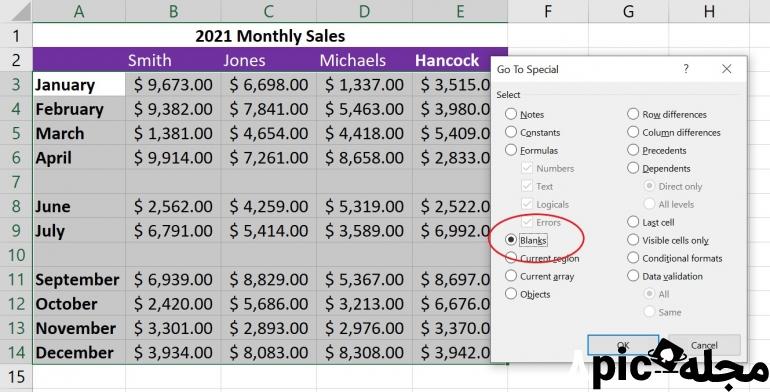
ویژگی Go To در اکسل به شما امکان می دهد تمام ردیف های خالی را به سرعت انتخاب کنید. اکنون، شما آماده حذف آن ردیفها هستید. کاری برای لغو انتخاب انتخاب نکنید.
ببینید: نحوه وارد کردن صفرهای ابتدایی در اکسل را بیاموزید.
نحوه حذف ردیف های خالی در اکسل
اکنون، شما آماده حذف سلول های انتخاب شده هستید. تا به حال، من از عبارت ردیف استفاده میکردم، اما حذف ردیفهای واقعی، همه چیز را در کل ردیف حذف میکند، نه تنها محدوده انتخابشده، و این شامل دادههایی میشود که ممکن است خارج از صفحه باشند.
برای حذف سلولهای انتخابشده – نه ردیفها – روی حذف (نه کشویی) در گروه سلولها در تب Home کلیک کنید. این باید فقط سلول های انتخاب شده را حذف کند، اما اگر نتایج دلخواه را دریافت نکردید، Ctrl + Z را فشار دهید تا حذف حذف شود و سپس موارد زیر را امتحان کنید:
1. در حالی که ردیفهای خالی 7 و 10 هنوز انتخاب شدهاند، روی گزینه Delete در گروه Cells در تب Home کلیک کنید و سپس Delete Cells را انتخاب کنید.
2. در گفتگوی بعدی، روی Delete Cells Up کلیک کنید ( شکل B ).
شکل B
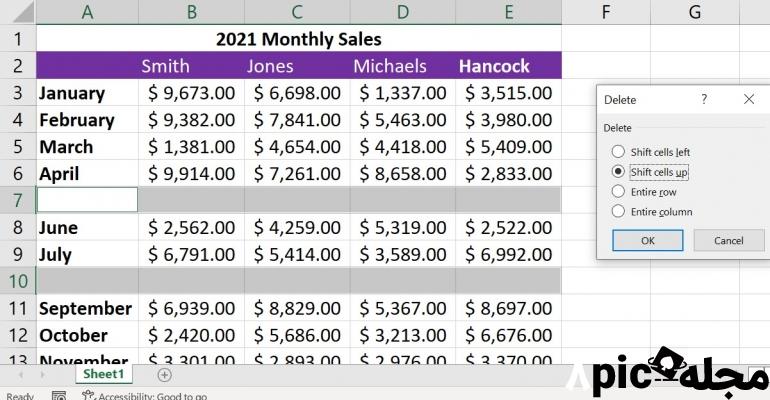
3. روی OK کلیک کنید.
اکسل سلول های خالی را از محدوده داده انتخابی حذف می کند ( شکل C ).
شکل ج
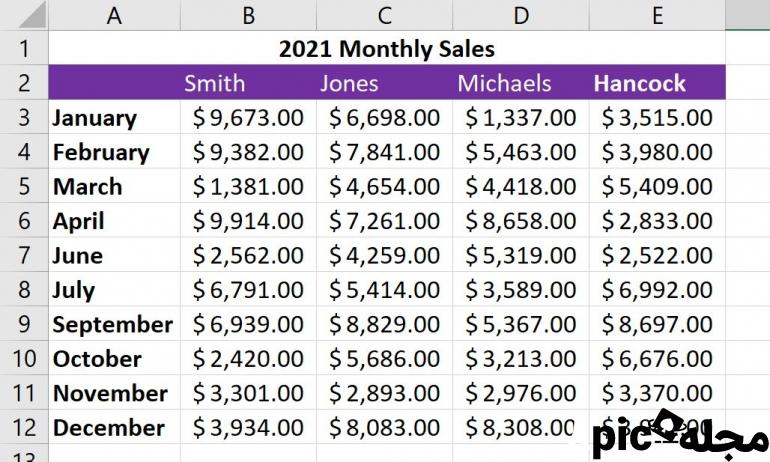
ببینید: با نحوه تجزیه مقادیر زمان در اکسل مایکروسافت آشنا شوید.
انتخاب حذف سلول ها فقط سلول های خالی در محدوده انتخاب شده را حذف می کند. اگر در مرحله 2 حذف ردیفهای برگه را انتخاب کنید، میتوانید دادهها را در سمت راست از بین ببرید. هنگام استفاده از این گزینه برای حذف ردیفهای خالی زمانی که واقعاً میخواهید فقط سلولهای خالی را حذف کنید، با دقت انتخاب کنید. فکر کردن به ردیف ها و انتخاب گزینه اشتباه آسان است.
در چنین مجموعه داده کوچکی، می توانید به راحتی دو ردیف را یکی یکی حذف کنید، اما تصور کنید اگر ده ها یا حتی صدها رکورد برای بررسی سلول های خالی دارید، این کار را انجام دهید. این روش باعث صرفه جویی در وقت و تلاش شما می شود و احتمال از دست دادن جاهای خالی را از بین می برد.
ببینید: در اینجا چند راه دیگر برای حذف ردیف های خالی در اکسل وجود دارد.
چگونه هنگام حذف ردیف ها در اکسل از فاجعه جلوگیری کنیم
حذف سطرها، چه خالی باشد چه نباشد، می تواند خطرناک باشد. به عنوان مثال، اگر دادهها را خارج از صفحه و دور از دید دارید، وقتی سلولها یا ردیفهای خالی روبروی خود را حذف میکنید، متوجه نمیشوید که در حال حذف آنها هستید.
علاوه بر این، بسیاری از ویژگیهای داخلی در هنگام مواجهه با ردیفهای خالی آنطور که انتظار میرود کار نمیکنند. فرض کنید میخواهید مجموعه داده نمونه را به یک شی Table تبدیل کنید، بنابراین درون مجموعه داده کلیک کرده و Ctrl + T را فشار دهید. اتفاقاً روی D5 کلیک میکنید و انتظار دارید اکسل مجموعه داده کامل را انتخاب کند. با این حال، این کار را نخواهد کرد. اکسل ردیف های پیوسته مجاور سلول کلیک شده D5 را انتخاب می کند که اتفاقاً A3:E6 است – یک انتخاب جزئی، همانطور که در شکل D نشان داده شده است .
شکل D
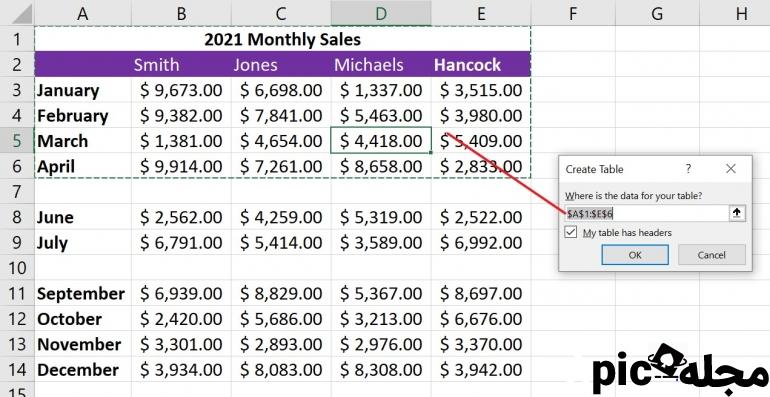
اگر خوش شانس باشید، متوجه خواهید شد که اکسل کل محدوده داده را مشخص نمی کند. اگر متوجه نشوید، هنگام تلاش برای استفاده از ویژگیهای جدول، نتایجی را که انتظار دارید دریافت نمیکنید. برای استفاده از بسیاری از ویژگی های داخلی اکسل، باید ردیف های خالی را حذف کنید.
امیدواریم از این مقاله یک راه سریع برای حذف یا حذف ردیف های خالی در اکسل مجله هشت پیک نیز استفاده لازم را کرده باشید و در صورت تمایل آنرا با دوستان خود به اشتراک بگذارید و با امتیاز از قسمت پایین و درج نظرات باعث دلگرمی مجموعه مجله 8pic باشید
لینک کوتاه مقاله : https://5ia.ir/KbntJv
کوتاه کننده لینک
کد QR :

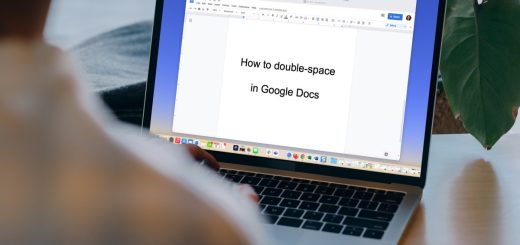
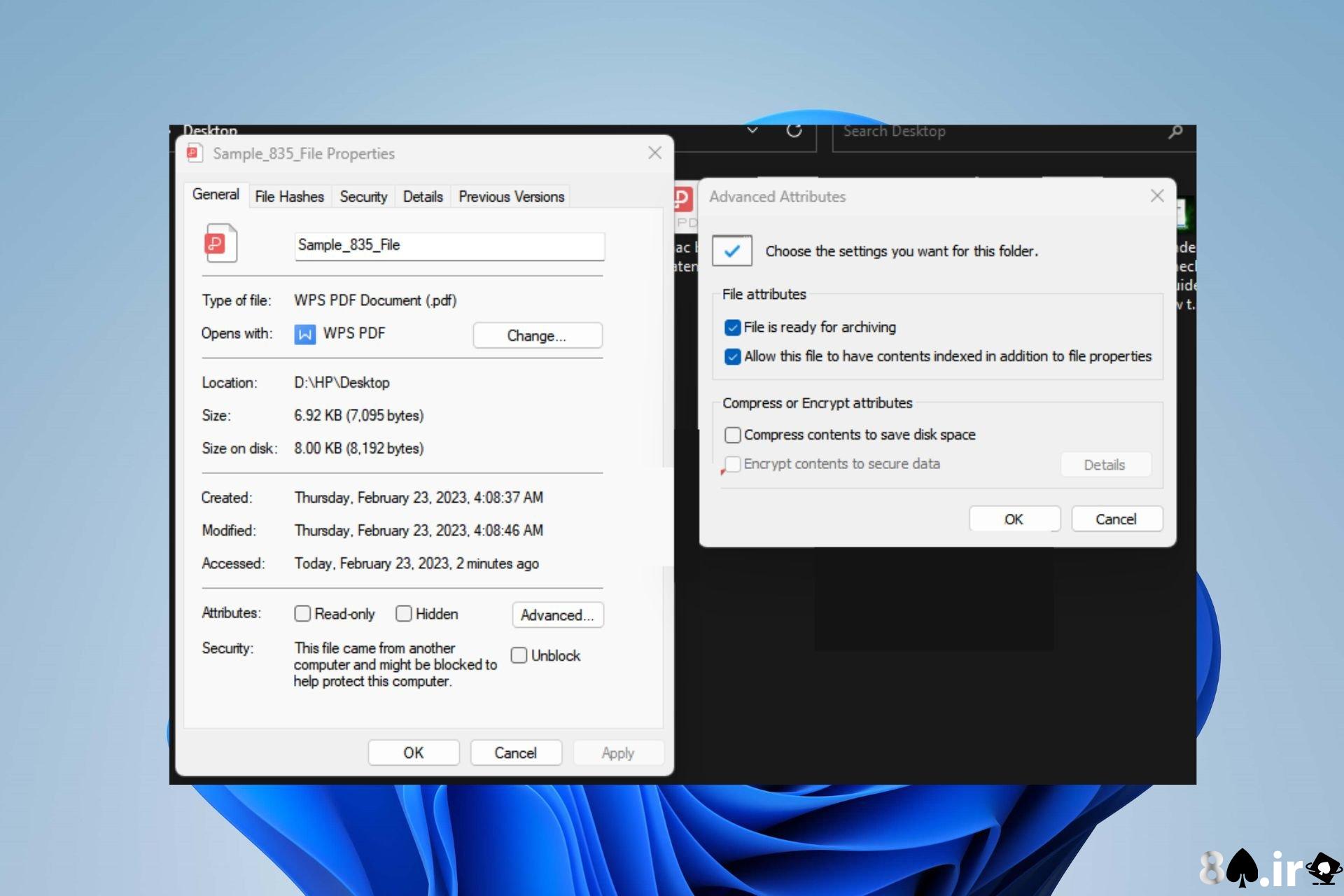




















آخرین دیدگاهها